Jak naprawić niedziałający tryb poziomy w iPhone
Wstęp
Napotkanie problemu z trybem poziomym w iPhonie może być frustrujące, szczególnie gdy zakłóca to korzystanie z aplikacji, filmów i gier. Przyczyn tego problemu może być wiele, począwszy od prostych ustawień, a kończąc na awariach sprzętowych. W tym przewodniku omówimy różne rozwiązania, które pomogą przywrócić działanie trybu poziomego w Twoim iPhonie.

Upewnij się, że blokada orientacji jest wyłączona
Jednym z najczęstszych powodów, dla których tryb poziomy nie działa na iPhonie, jest blokada orientacji. Ta łatwa do przeoczenia funkcja może uniemożliwić obrót ekranu, nawet jeśli inne ustawienia są poprawne.
- Aby sprawdzić, czy blokada orientacji jest włączona, przesuń palcem w dół, zaczynając od prawego górnego rogu ekranu, aby otworzyć Centrum sterowania. W starszych iPhone’ach przesuń palcem od dołu.
- Szukaj ikony blokady orientacji, która wygląda jak kłódka z okrężną strzałką wokół niej.
- Jeśli ikona jest podświetlona, dotknij jej, aby wyłączyć blokadę orientacji. Dla większości użytkowników powinno to rozwiązać problem.
Wyłączenie blokady orientacji może często natychmiast rozwiązać problem. Jednak jeśli iPhone nadal nie obraca się, mogą istnieć inne ustawienia lub problemy z oprogramowaniem.
Sprawdź ustawienia rotacji ekranu w swoim iPhonie
Oprócz blokady orientacji, inne ustawienia mogą wpływać na zdolność iPhone’a do przełączania między trybami portretowym i poziomym.
- Przejdź do Ustawienia i wybierz Wyświetlacz i Jasność.
- Upewnij się, że opcja Widok jest ustawiona na Standardowy. Jeśli już jest ustawiona, spróbuj przełączać między Standardowy a Powiększony, aby zresetować funkcję.
- Ten krok zapewnia, że ustawienia wyświetlania nie powodują problemu.
Jeśli dostosowanie tych ustawień nie rozwiąże problemu, może być konieczna aktualizacja wersji iOS w Twoim iPhonie.
Zaktualizuj oprogramowanie iOS
Aktualizacja iPhone’a do najnowszej wersji iOS może rozwiązać wiele problemów, w tym dotyczące rotacji ekranu.
- Otwórz aplikację Ustawienia.
- Przejdź do Ogólne i stuknij Aktualizacja oprogramowania.
- Jeśli aktualizacja jest dostępna, stuknij Pobierz i zainstaluj.
Aktualizacja zapewnia rozwiązanie wszelkich błędów i problemów systemowych. Jeżeli jednak po aktualizacji iPhone nie obraca się, może być konieczne ponowne uruchomienie urządzenia.
Uruchom ponownie iPhone’a
Uruchomienie ponownie iPhone’a może często rozwiązać drobne problemy z oprogramowaniem, które wpływają na rotację ekranu.
- Dla iPhone’ów z Face ID: Przytrzymaj przycisk boczny i jeden z przycisków głośności, aż pojawi się suwak. Przeciągnij suwak, aby wyłączyć iPhone’a. Odczekaj kilka sekund, a następnie ponownie przytrzymaj przycisk boczny, aż pojawi się logo Apple.
- Dla iPhone’ów z przyciskiem Home: Przytrzymaj przycisk górny lub boczny, aż pojawi się suwak. Przeciągnij suwak, aby wyłączyć urządzenie. Włącz je ponownie, przytrzymując przycisk górny lub boczny, aż pojawi się logo Apple.
Uruchomienie ponownie iPhone’a może rozwiązać większość drobnych problemów z oprogramowaniem. Jednak jeśli ponowne uruchomienie nie pomoże, może być konieczne zresetowanie wszystkich ustawień, aby rozwiązać problemy z oprogramowaniem.
Zresetuj wszystkie ustawienia
Zresetowanie wszystkich ustawień może rozwiązać uporczywe problemy bez utraty danych. Ten krok przywróci ustawienia fabryczne, potencjalnie rozwiązując wszelkie ukryte konflikty.
- Przejdź do Ustawienia > Ogólne > Resetuj.
- Wybierz Resetuj wszystkie ustawienia.
- Wprowadź swój kod, jeśli jest wymagany, i potwierdź swoją decyzję.
Pamiętaj, że ta czynność zresetuje ustawienia, takie jak hasła Wi-Fi i tapety, ale nie usunie żadnych danych osobistych ani aplikacji.
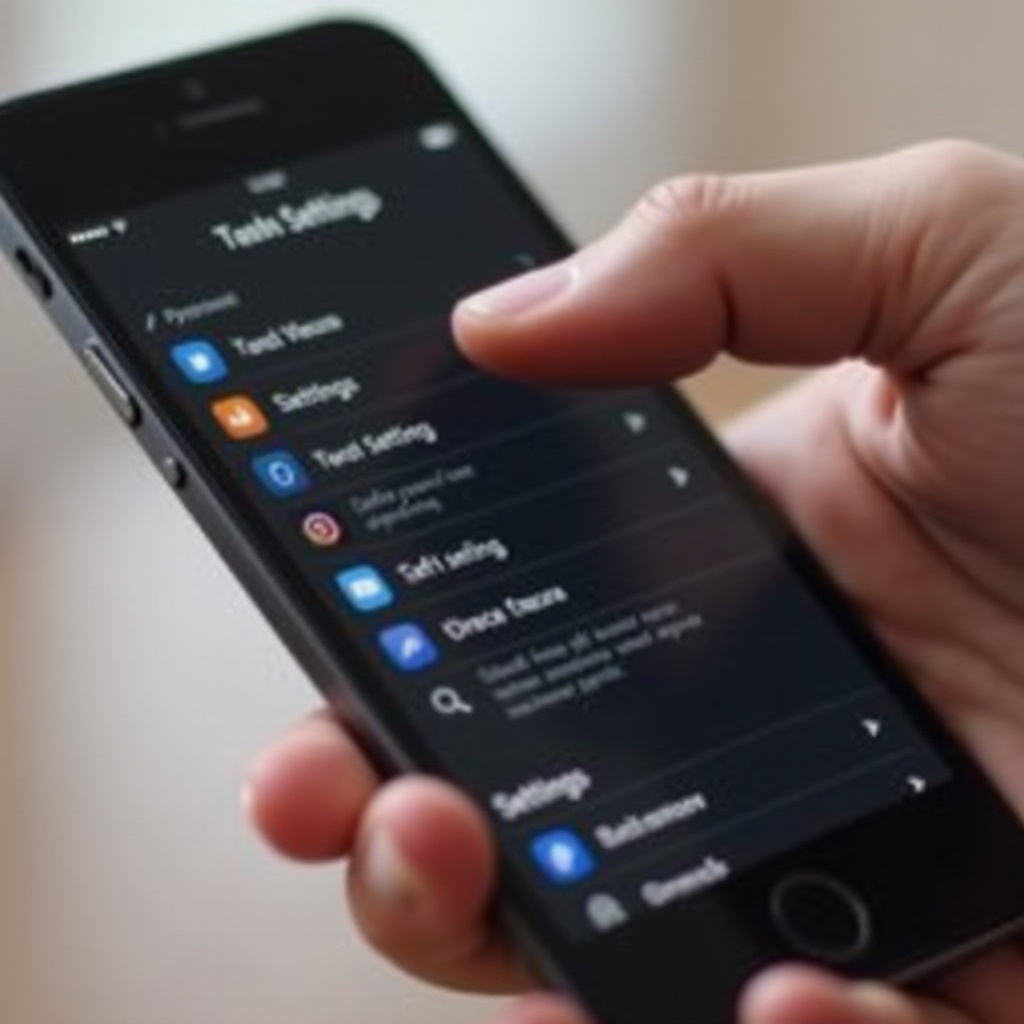
Sprawdź problemy specyficzne dla aplikacji
Czasami problem może dotyczyć konkretnej aplikacji, a nie samego telefonu.
- Przetestuj rotację w kilku aplikacjach, takich jak Safari, Notatki lub Zdjęcia.
- Jeśli problem utrzymuje się w jednej konkretnej aplikacji, spróbuj zaktualizować aplikację lub ponownie ją zainstalować, przechodząc do App Store.
Problem specyficzny dla aplikacji może być również spowodowany brakiem obsługi trybu poziomego przez aplikację. Jeśli rotacja działa w innych aplikacjach, prawdopodobnie problem dotyczy samej aplikacji, a nie telefonu.
Problemy z czujnikami i sprzętem
Jeśli żadne z powyższych rozwiązań nie pomagają, Twój iPhone może mieć problemy z czujnikami lub sprzętem.
Kalibracja czujników
Żyroskopy i akcelerometry odgrywają kluczową rolę w rotacji ekranu. Te czujniki mogą wymagać kalibracji.
- Możesz spróbować skalibrować iPhone’a, otwierając aplikację Kompas i postępując zgodnie z instrukcjami wyświetlanymi na ekranie, jeśli pojawi się prośba o kalibrację.
Ocena uszkodzeń fizycznych
Uszkodzenia fizyczne również mogą być przyczyną.
- Sprawdź, czy Twój iPhone nie ma widocznych uszkodzeń lub śladów upuszczenia.
- Czasami otwarcie iPhone’a i ponowne podłączenie złączy może pomóc, ale nie jest to zalecane bez profesjonalnej pomocy.
Jeśli podejrzewasz problemy sprzętowe, skontaktowanie się z Apple Support po dalszą pomoc będzie najlepszym rozwiązaniem.

Skontaktuj się z Apple Support
Gdy wszystko inne zawiedzie, czas skontaktować się z Apple Support. Odwiedź ich stronę internetową, aby uzyskać opcje czatu, umówić się na rozmowę lub zarezerwować wizytę w Genius Bar w najbliższym Apple Store. Profesjonalna pomoc zapewnia, że Twój iPhone otrzyma wykwalifikowaną uwagę, której potrzebuje.
Podsumowanie
Przywrócenie działania trybu poziomego w Twoim iPhonie wymaga serii kroków rozwiązywania problemów, od prostych sprawdzeń ustawień po bardziej zaawansowane opcje. Postępując zgodnie z tym przewodnikiem, powinieneś być w stanie przywrócić rotację ekranu. Jeśli problemy będą się utrzymywać, może być konieczna pomoc profesjonalistów z Apple.
Najczęściej zadawane pytania
Dlaczego ekran mojego iPhone’a nie obraca się, mimo że blokada orientacji jest wyłączona?
Inne ustawienia lub błędy iOS mogą powodować problem. Sprawdź ustawienia wyświetlania, zaktualizuj iOS lub zrestartuj telefon.
Czy konkretna aplikacja może uniemożliwiać obracanie iPhone’a?
Tak, jeśli aplikacja nie obsługuje trybu poziomego lub ma specjalne ustawienia powodujące problem, może uniemożliwiać obracanie.
Co zrobić, jeśli czujniki w moim iPhone’ie nie działają poprawnie?
Rozważ kalibrację czujników lub sprawdzenie, czy nie ma uszkodzeń fizycznych. Jeśli problemy będą się utrzymywać, skontaktuj się z Apple Support w celu uzyskania pomocy.
